Как удалить предупреждение об ограниченном подключении в Outlook
В этом посте мы покажем вам, как отключить или отключить предупреждение об ограниченном подключении, которое вы можете увидеть в Outlook при запуске почтового клиента. Это сообщение также может появляться в других приложениях, которые могут захотеть сэкономить на ваших расходах на передачу данных.
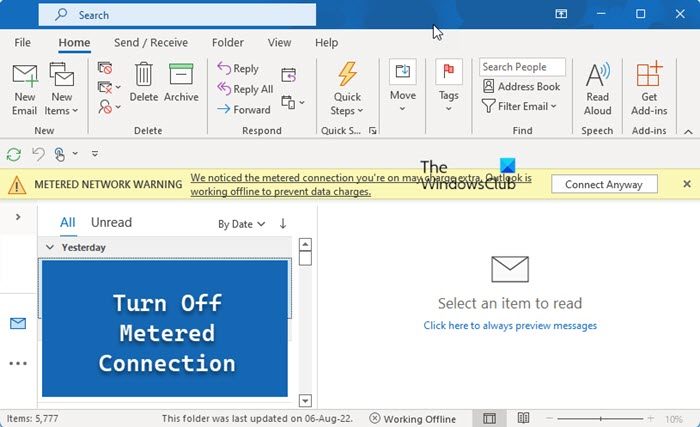
ПРЕДУПРЕЖДЕНИЕ ИЗМЕРЯЕМОЙ СЕТИ. Мы заметили, что за используемое вами лимитное соединение может взиматься дополнительная плата. Outlook работает в автономном режиме, чтобы избежать платы за передачу данных.
Если вы нажмете кнопку «Все равно подключиться», Outlook подключится в этот раз, но в следующий раз, когда вы запустите Outlook, он снова спросит вас. Чтобы этого не произошло, вы можете отключить это предупреждение.
Как удалить предупреждение об ограниченном подключении в Outlook
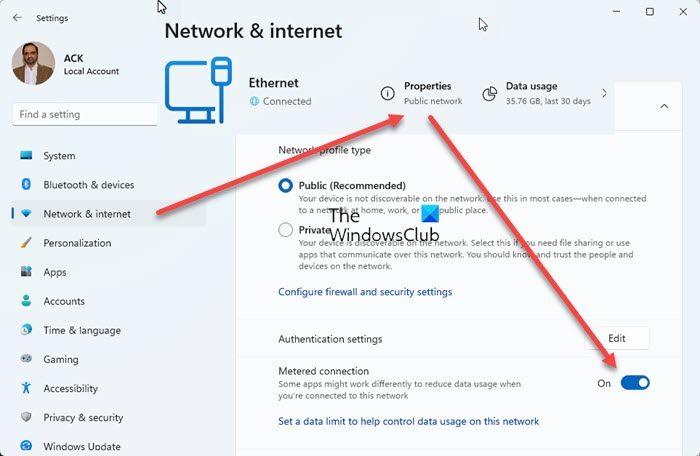
Программы для Windows, мобильные приложения, игры - ВСЁ БЕСПЛАТНО, в нашем закрытом телеграмм канале - Подписывайтесь:)
Чтобы отключить или отключить предупреждение об ограниченном подключении, которое вы можете увидеть в Outlook на компьютере с Windows 11/10, выполните следующие действия:
- Нажмите Win+I, чтобы открыть настройки Windows.
- Нажмите «Сеть и Интернет» слева.
- Нажмите «Свойства сети» справа.
- Отключите кнопку против Metered Connection
- Предупреждение Metered Connection исчезнет.
Это все, что вам нужно сделать, чтобы отключить ПРЕДУПРЕЖДЕНИЕ ИЗМЕРЕННОЙ СЕТИ в Outlook.
Используйте CMD для отключения лимитного подключения в Windows 11/10
Вы также можете использовать командную строку для установки лимитного подключения в Windows 11/10. Чтобы просмотреть список профилей Wi-Fi на вашем компьютере, скопируйте и вставьте следующую команду и нажмите Enter:
netsh wlan показать профили
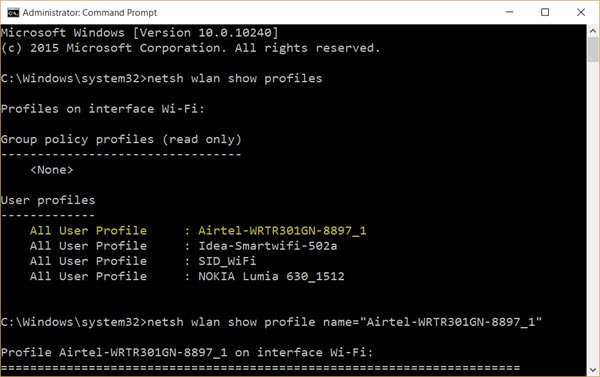
Запишите здесь имя соединения Wi-Fi, которое вы хотите установить в качестве лимитного соединения. Здесь я использую пример Airtel.
Теперь введите следующее в окнах CMD, заменив Airtel-WRTR301GN-8897_1 name с именем вашего подключения и нажмите Enter:
netsh wlan показать имя профиля = «Airtel-WRTR301GN-8897_1»
Это покажет детали выбранного соединения.
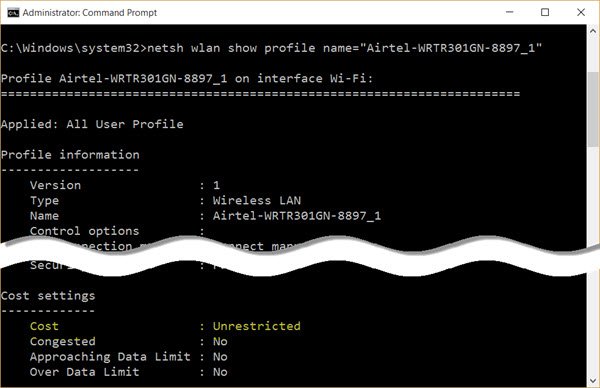
Прокрутите вниз, пока не увидите Настройки стоимости. Здесь против Cost вы видите Unrestricted в моем случае. Это означает, что соединение не лимитное или безлимитное. Чтобы изменить его на измеренный, вы должны установить его на Фиксированный. Используйте следующую команду и нажмите Enter:
netsh wlan set profileparameter name=»Airtel-WRTR301GN-8897_1″ cost=Fixed
Вы увидите сообщение об успешном выполнении команды, и соединение будет установлено как лимитное.
Чтобы отключить лимитные подключения для сети с помощью командной строки, используйте эту команду:
netsh wlan set profileparameter name = «Airtel-WRTR301GN-8897_1» cost = Unrestricted
Отключить лимитное подключение с помощью реестра Windows
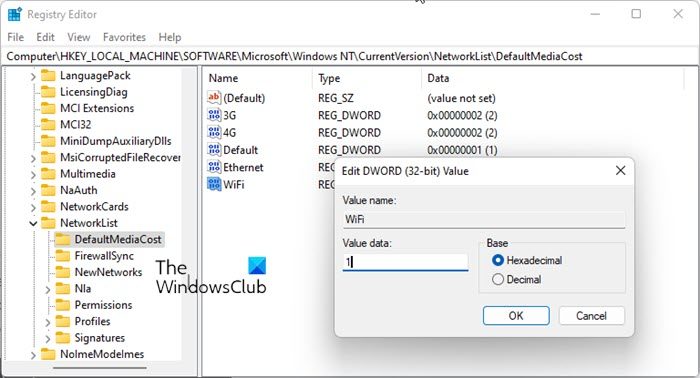
Откройте редактор реестра и перейдите к следующему ключу:
HKEY_LOCAL_MACHINE\SOFTWARE\Microsoft\Windows NT\CurrentVersion\NetworkList\DefaultMediaCost
Вы увидите различные ключи, такие как 3G, 4G, WiFi, Ethernet и т. д. Значения для них следующие:
- 1 – Безлимитное подключение
- 2 – Измеренное подключение
Определите свое сетевое соединение, дважды щелкните по нему и измените его значение на 1.
Вот и все!
Функция Metered Connection очень полезна для ограничения использования данных, чтобы вы не были шокированы при выставлении счетов за потребленные данные. Многие операторы представили план, который можно предположить как Metered Connection. Особенно говоря о безлимитных планах 4G и 5G, после определенного лимита вы заметите, что ваша пропускная способность снижается до более низкой скорости; это обычно известно как предел FUP.
Теоретически Metered Connection — это условие, при котором ваш оператор взимает с вас плату прямо пропорционально количеству использованных данных. Как только данные израсходованы и выходят за установленный лимит, оператор взимает с вас дополнительную плату или снижает скорость интернета. Если у вас лимитное подключение к Интернету, установка лимитного сетевого подключения в Windows может помочь уменьшить объем данных, которые вы отправляете и получаете.
Как исправить незавершенную настройку из-за лимитного подключения?
Сообщение об ошибке «Настройка не завершено из-за лимитного подключения» не требует пояснений, поскольку в нем четко говорится, что ошибка связана с лимитным подключением. Когда ваш компьютер подключен к лимитному соединению, он не может загрузить необходимый драйвер. Итак, процесс установки прерывается, следовательно, вы видите эту ошибку. Есть вещи, которые вы можете сделать, чтобы исправить незавершенность установки из-за лимитного подключения: разрешив компьютеру загружать через лимитное подключение и временно отключив лимитное подключение.
Как избавиться от лимитного подключения в Windows?
Вы можете сделать это следующим образом: приложение «Настройки»> «Сеть и Интернет»> «Wi-Fi»> «Дополнительные параметры». Переместите ползунок в положение «Выкл.», чтобы установить как лимитное соединение. Это отключит Metered Connection в Windows 11/10.
Программы для Windows, мобильные приложения, игры - ВСЁ БЕСПЛАТНО, в нашем закрытом телеграмм канале - Подписывайтесь:)